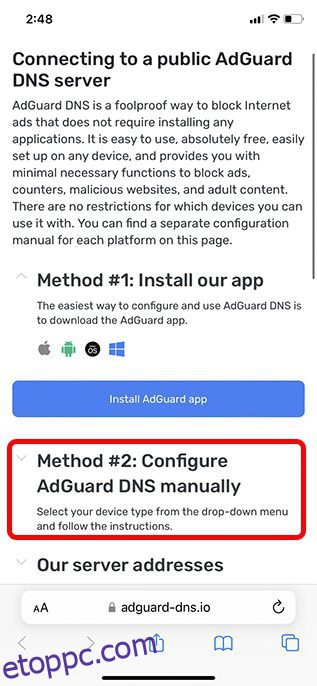Rengeteg játék létezik iPhone-ra, és bár a nagy nevek általában elég szórakoztatóak, ha valaha is kipróbált olyan ingyenes játékokat, mint a Crowd City vagy a Helix Jump az iPhone-on, akkor biztosan észrevette a rengeteg hirdetést. ami tönkreteszi az élményedet. Nos, az ingyenes játékokban megjelenő hirdetések nem rosszak, mert lehetővé teszik a fejlesztők számára, hogy bevételre tegyenek szert. Néhány játék azonban kapzsiságból túlzásba viszi a hirdetéseket, és itt lehet az iPhone-hoz készült hirdetésblokkolókra gondolni. Nos, szerencsére van egy nagyon egyszerű módja ennek. Így blokkolhatja a hirdetéseket az iPhone játékokban.
Tartalomjegyzék
Kerülje el a hirdetéseket a játékokban iPhone-on (2022)
Bár az Apple nem kínál beépített hirdetésblokkolót, amely lehetővé tenné a hirdetések blokkolását a teljes eszközön, többféleképpen is uralkodhat a hirdetésekben és az előugró ablakokban. Mivel ingyenes és fizetős módszerek is léteznek, Ön igényei szerint választhatja ki a kívánt lehetőségeket.
Használja az Adguard DNS-t a hirdetések blokkolásához az iOS játékokban
A hirdetések letiltásának legegyszerűbb módja az iPhone játékokban az Adguard DNS használatával irányítani az internetes forgalmat. Ez a DNS azzal a céllal készült, hogy blokkolja a hirdetéseket, így szinte minden játékban képes blokkolni a hirdetéseket. Az Adguard DNS-t olyan ingyenes játékokkal teszteltem, mint a Crowd City, a Helix Jump és más, amelyek általában sok hirdetést jelenítenek meg. Az Adguard DNS teljesen blokkol minden hirdetést az ilyen játékokban. Így állíthatja be.
Megjegyzés: Ezt a módszert iOS 15 és iOS 16 rendszeren is teszteltük, és tökéletesen működik. Ha telepítette az iOS 16-ot iPhone-jára, akkor ezzel a módszerrel megbízhatóan blokkolhatja a hirdetéseket a játékokban.
- iPhone-ján nyissa meg a Safarit, és lépjen az Adguard DNS nyilvános DNS-webhelyére (látogassa meg). Itt kattintson a ‘2. módszerre’
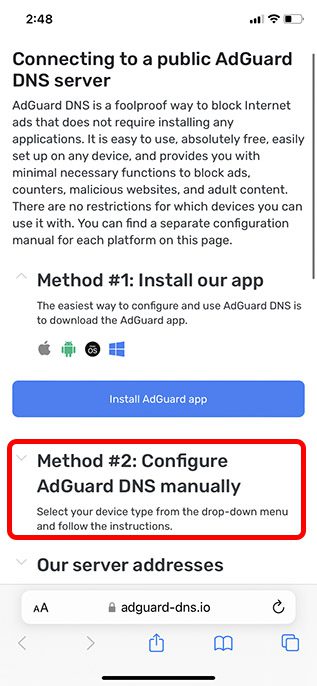
- Kattintson az „iOS” elemre az iOS lépéseinek kibontásához. Az „Alapértelmezett szerver” kiválasztása után kattintson a „Profil letöltése” lehetőségre.
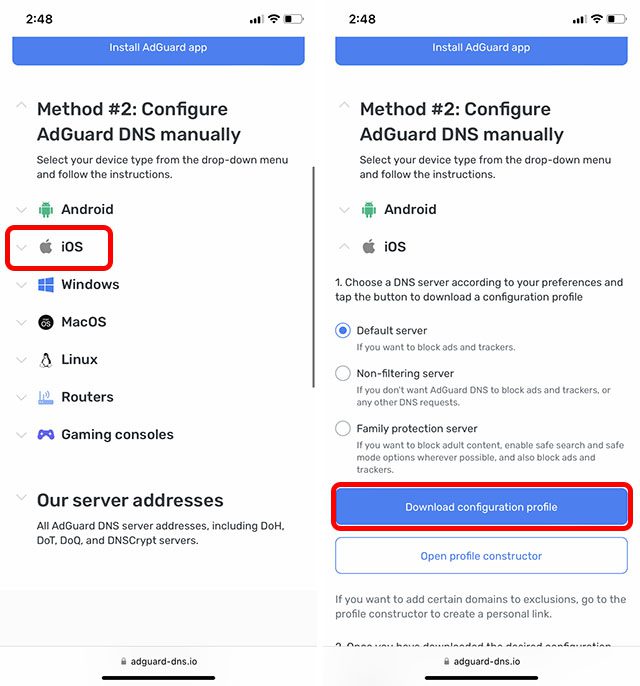
- A profil letöltése után nyissa meg a Beállítások elemet, és érintse meg a „Profil letöltve” feliratú szalaghirdetést. Érintse meg a „Telepítés” elemet, és kövesse a képernyőn megjelenő utasításokat a profil iPhone készülékére történő telepítéséhez.
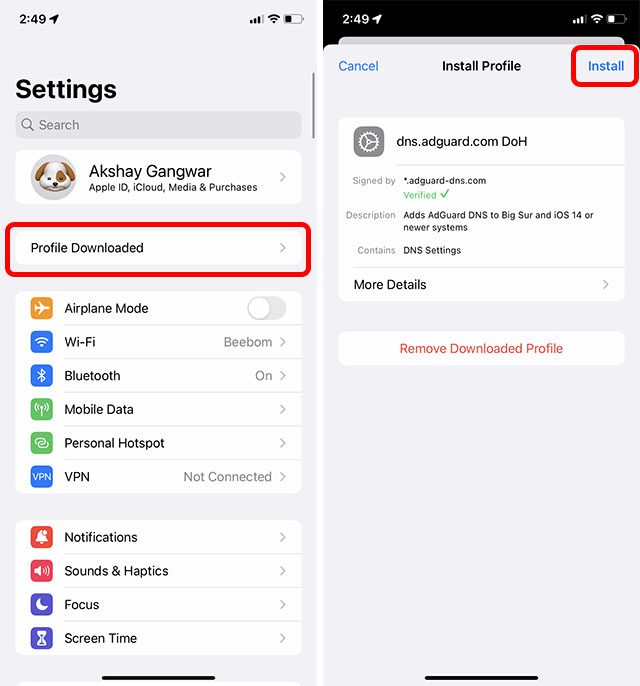
A profil telepítése után az Adguard DNS-nek aktívnak kell lennie az iPhone-on. Ha azonban nem, vagy csak ellenőrizni szeretné, hogy aktiválva van-e, kövesse az alábbi lépéseket.
- Lépjen a Beállítások -> Általános -> VPN, DNS és eszközkezelés menüpontra.
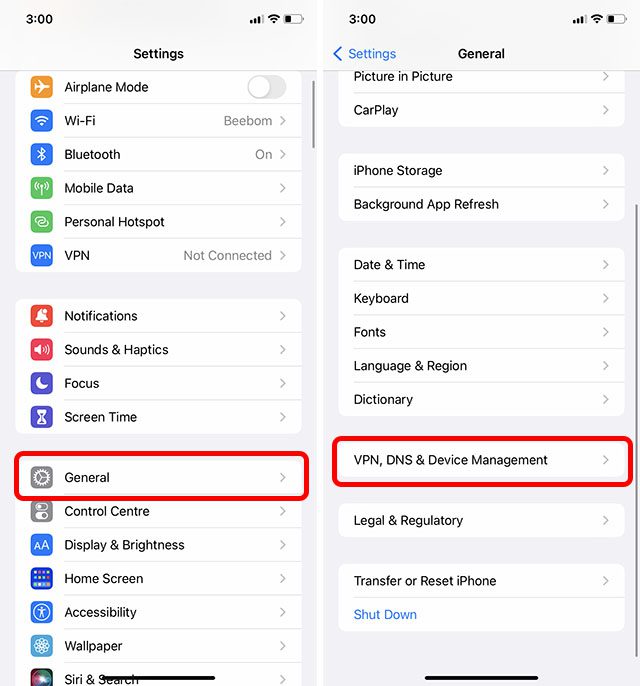
- Érintse meg a „DNS” elemet, és válassza ki a „dns.adguard.com DoH”-t preferált DNS-ként.
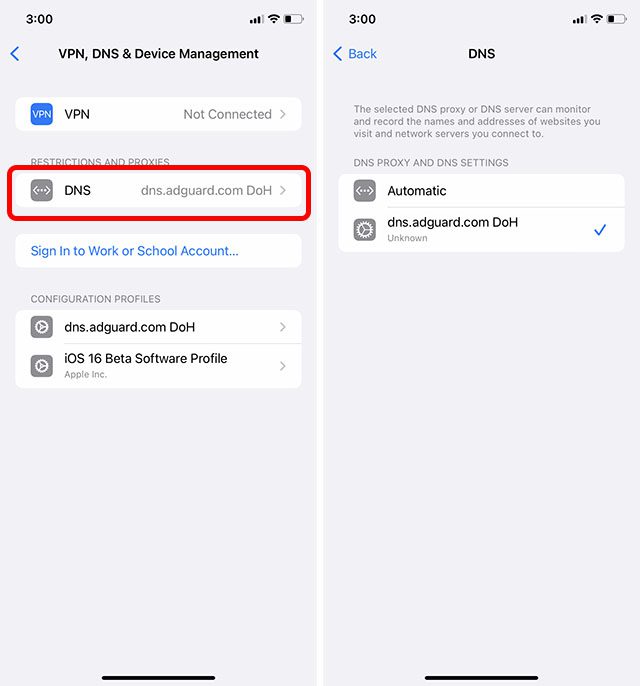
Pro-tipp: Ha vissza szeretne váltani a normál DNS használatára az Adguard helyett, egyszerűen lépjen az iPhone DNS-beállításaiba, és válassza az „Automatikus” lehetőséget.
A hirdetések letiltásának egyéb módjai
Míg a fent említett módszer tökéletesen működik, és minden általam tesztelt játékban blokkol minden hirdetést, ha más módszereket keres a hirdetések blokkolására a játékaiban, olvasson tovább. Íme néhány a legjobb alternatív módszerek a hirdetések blokkolására az iPhone játékokban.
1. Használja a Repülőgép módot a hirdetések azonnali blokkolásához
Nincs nyeremény a találgatásért! A repülőgép mód régóta elég hatékony eszköz a hirdetések blokkolására az iPhone és iPad játékokban. Mivel a legtöbb hirdetés internetkapcsolatot használ a hirdetések megjelenítéséhez, egyszerűen blokkolhatja őket a repülőgép mód bekapcsolásával. A vezérlőközpontnak köszönhetően ennek az üzemmódnak az aktiválása gyerekjáték.
Kapcsolja be a Repülőgép módot iPhone és iPad készüléken a Kezdőlap gomb nélkül
- A vezérlőközpont eléréséhez húzza lefelé az ujját a képernyő jobb felső sarkából.
- Most nyomja meg a repülőgép ikont a bekapcsoláshoz.
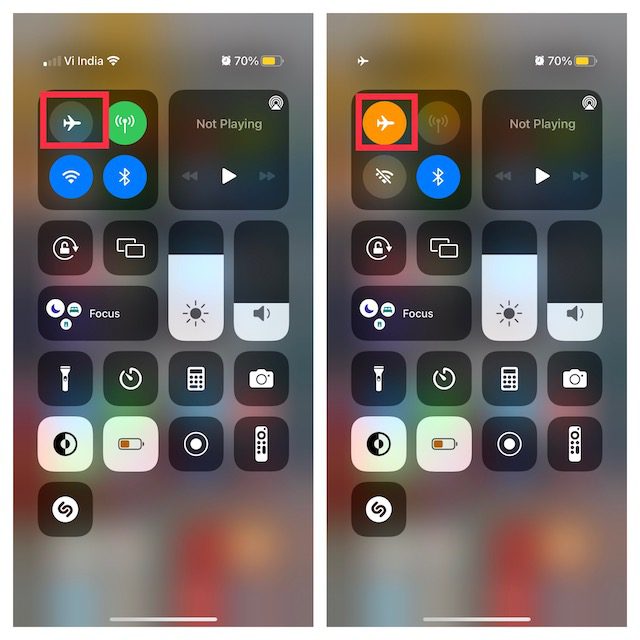
Kapcsolja be a Repülőgép módot iPhone és iPad készüléken a Kezdőlap gombbal
- Húzza felfelé az ujját a kijelző alsó szélétől a vezérlőközpont megjelenítéséhez.
- Ezután érintse meg a repülőgép ikont a bekapcsolásához.
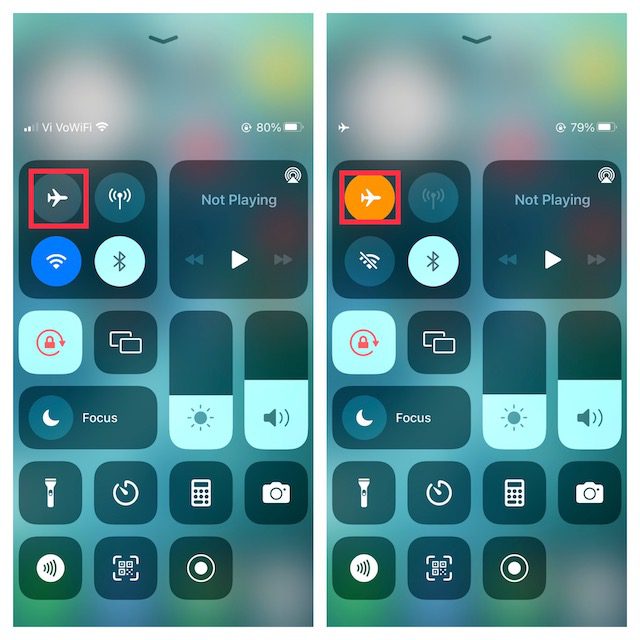
Amikor a repülőgép üzemmód be van kapcsolva, a mobil és a Wi-Fi ikonok is szürkén jelennek meg. A mobil ikonnal ellentétben azonban a Wi-Fi ikon akkor is bekapcsolható, ha a repülőgép üzemmód aktív.
Ha iPhone-ján nincs internetkapcsolat, a hirdetések nem jelennek meg a játékokban. Tehát nyugodtan játsszon kedvenc játékaival, tudva, hogy a véletlenszerű hirdetések nem vonják el a figyelmét. Bizonyos esetekben előfordulhat, hogy üres helyek jelennek meg a hirdetéseknél. Ne feledje, hogy nem minden játékot úgy terveztek, hogy offline működjön, és előfordulhat, hogy számos funkció nem működik, ha az eszköz nem csatlakozik az internethez. Ha készen állsz megbirkózni ezekkel a hátrányokkal, a repülőgép üzemmód trükk neked való.
2. Kapcsolja ki a mobilhálózatot és a Wi-Fi-t a Beállítások alkalmazásban
A hirdetések iOS rendszeren való blokkolásának másik egyszerű módja a mobil és a Wi-Fi letiltása a Beállítások alkalmazásban.
- Nyissa meg a Beállítások alkalmazást iPhone vagy iPad készülékén.
- Most lépjen a Wi-Fi és a Cellular beállításokhoz, majd kapcsolja ki a kapcsolókat.
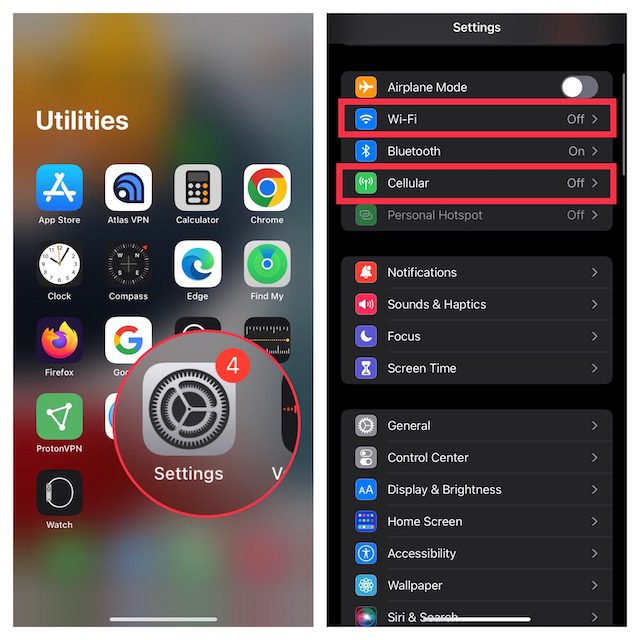
Ha az internetkapcsolat teljesen le van tiltva, a hirdetések nem jelennek meg az iPhone-játékokban. Így megszakítás nélkül játszhatja kedvenc játékait.
3. Kapcsolja ki a Cellular funkciót bizonyos játékokhoz
Az iOS lehetővé teszi az alkalmazások mobiladatokhoz való hozzáférésének kezelését. Ezért engedélyezheti/letilthatja, hogy bizonyos alkalmazások hozzáférjenek a mobil adatokhoz. Ahelyett, hogy teljesen letiltja az internetkapcsolatot a teljes eszközön, a kívánt rugalmasságot kínálja, hogy csak bizonyos alkalmazásokat/játékokat offline állapotba helyezzen. Ezzel a funkcióval blokkolhatja a hirdetéseket iPhone-játékaiban.
- Nyissa meg a Beállítások alkalmazást iPhone vagy iPad készülékén, és válassza a Mobil/Cellular lehetőséget.
- Most görgessen le, és keresse meg azt a játékot, amelyben blokkolni szeretné a hirdetéseket, majd kapcsolja ki a mellette lévő kapcsolót.
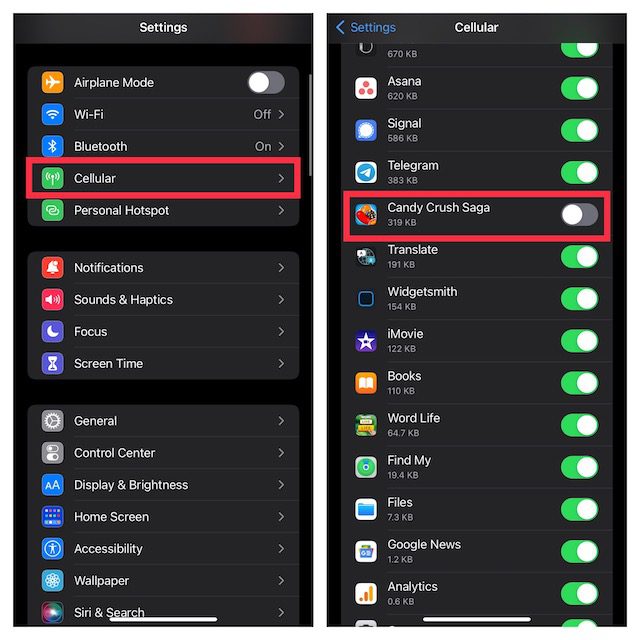
4. A Luna Adblocker használatával blokkolja a hirdetéseket a játékokban iPhone és iPad készülékeken
Míg az App Store tele van rengeteg reklámblokkolóval, szinte mindegyiket Safarihoz tervezték. Bár vannak olyan hirdetők, amelyek azt állítják, hogy blokkolják a hirdetéseket az iPhone-on futó alkalmazásokban és játékokban, nem váltják be a hozzá fűzött reményeket. Tehát nagyon válogatósnak kell lennie, amikor felveszi őket a játékokon belüli hirdetések blokkolásához.
Miután több hirdetésblokkolót is kipróbáltam – fizetős és ingyenes –, Lunát elég biztonságos fogadásnak találtam. Ne feledje, hogy a Luna adblocker telepítése egy kicsit más, mivel nem kínál teljes értékű alkalmazást. Telepítenie kell a Luna hirdetésblokkoló VPN-profilját a Safari segítségével, és megbíznia kell a tanúsítványában.
1. Először nyissa meg a Safarit iPhone-ján vagy iPadjén, majd lépjen erre a hivatkozásra. Ne feledje, hogy a telepítési folyamatnak a Safariban kell megtörténnie, ezért feltétlenül nyissa meg a hivatkozást az Apple böngészőjében.
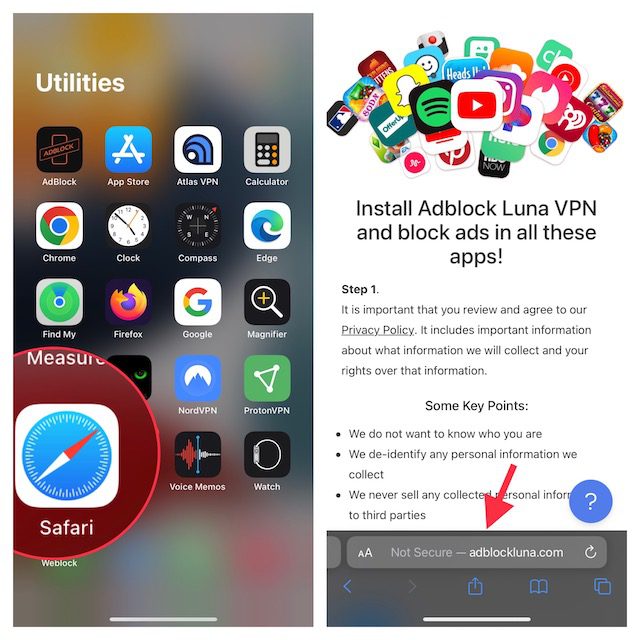
2. Most meg kell adnia születési évét, majd kattintson az Adblocking VPN Profile gombra.
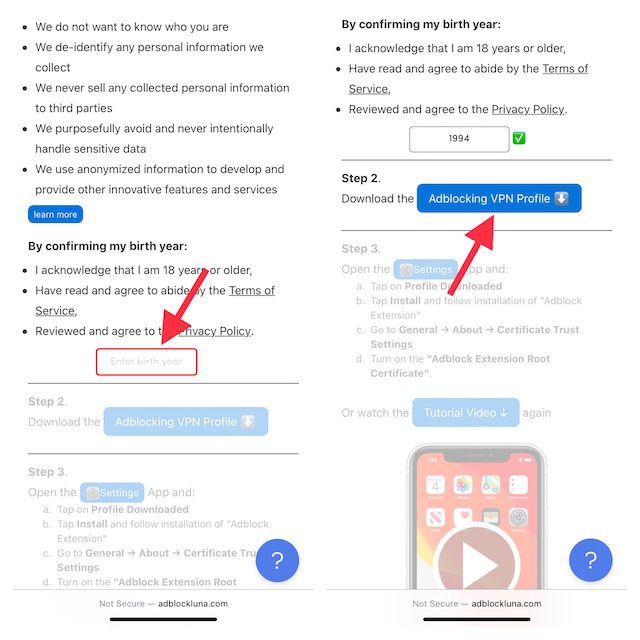
3. Ezután nyissa meg a Beállítások alkalmazást eszközén, és érintse meg a Profile Letöltve elemet, amely közvetlenül a profilja alatt jelenik meg. Vegye figyelembe, hogy ha már egynél több figyelmeztetés van a Beállítások menüben, érintse meg a Továbbiak elemet iPhone/iPad készülékén, és nyomja meg a Profil letöltve gombot.
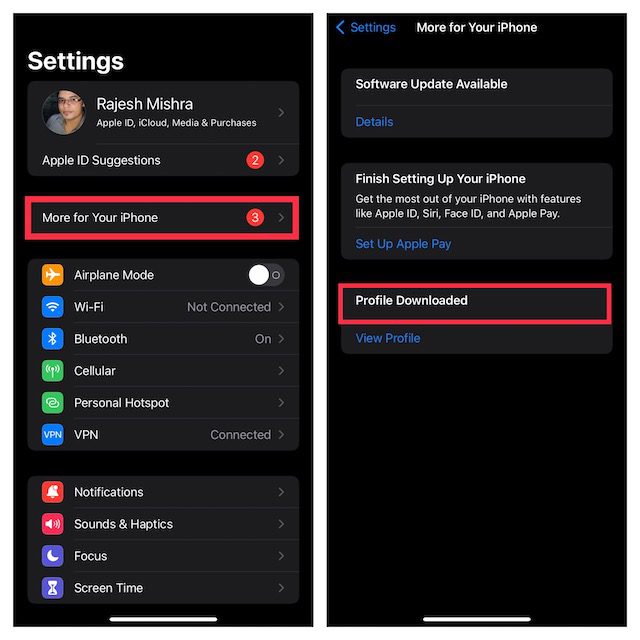
4. Következő lépésként érintse meg a Telepítés lehetőséget a jobb felső sarokban, majd adja meg az eszköz jelszavát a folytatáshoz.
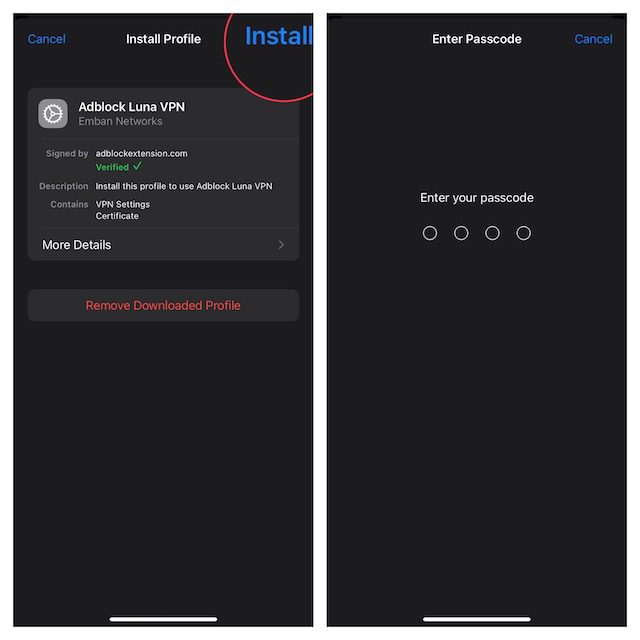
5. Ekkor egy figyelmeztetés jelenik meg: „Az ‘Adblock Extension Root Certificate Authority’ tanúsítvány telepítése hozzáadja azt a megbízható tanúsítványok listájához iPhone/iPad készülékén. Ez a tanúsítvány nem lesz megbízható a webhelyek számára, amíg nem engedélyezi a Tanúsítvány megbízhatósági beállításaiban. Érintse meg a Telepítés lehetőséget a képernyő jobb felső sarkában, majd nyomja meg a Kész gombot.
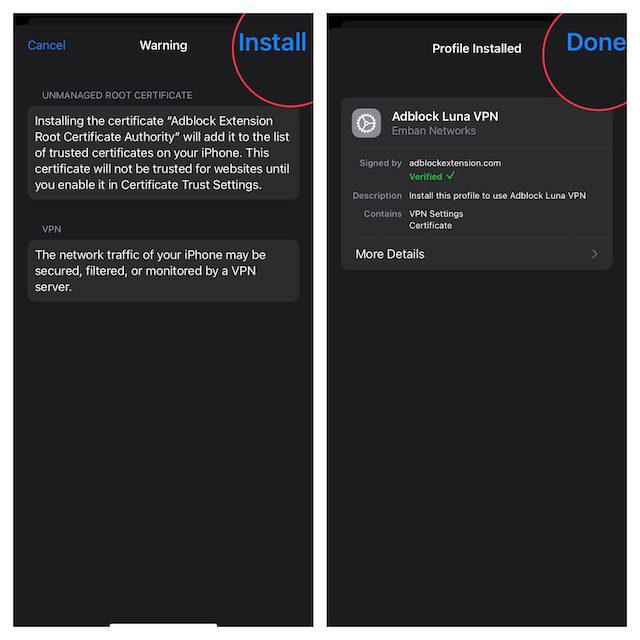
6. Most lépjen a Beállítások -> Általános menüpontra, és válassza a Névjegy lehetőséget.
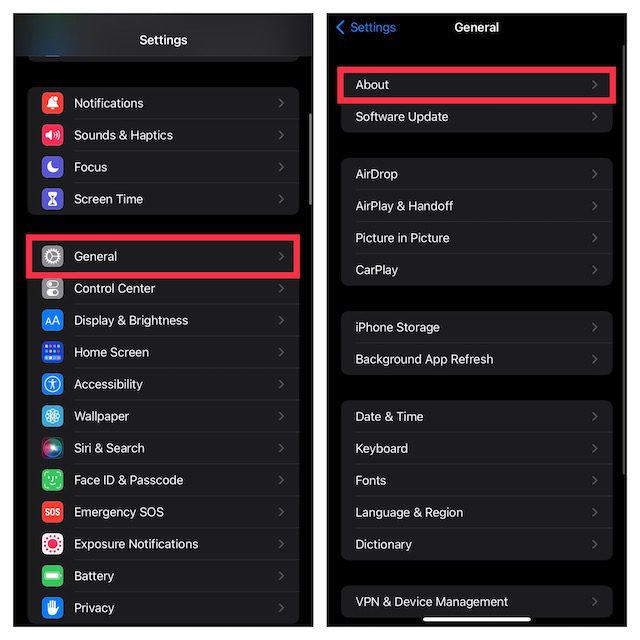
7. Görgessen le az aljára, érintse meg a Tanúsítvány megbízhatósági beállításai elemet, majd győződjön meg arról, hogy az Adblock Extension Root Certification kapcsolója be van kapcsolva.
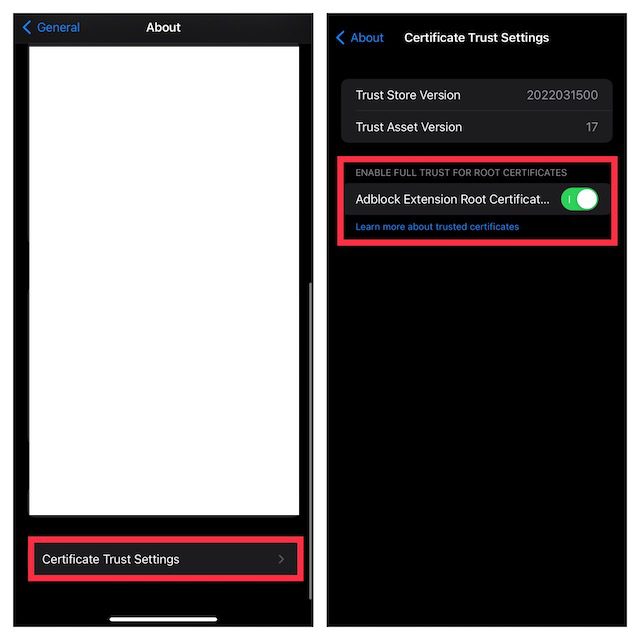
Ez az! Most pedig játsszon kedvenc játékaival anélkül, hogy véletlenszerű hirdetésekkel kellene foglalkoznia. A Luna hirdetésblokkoló megbízhatóan működik a hirdetések távoltartásában.
Élvezze a reklámmentes játékot iPhone-ján és iPadjén
Nos, így egyszerűen blokkolhatja a hirdetéseket az iPhone játékokban. Akár Adguard DNS-t használ, akár egy alternatívát, például a Luna hirdetésblokkolót, vagy bármi mást, remélhetőleg most már képes lesz játszani kedvenc játékaival anélkül, hogy hirdetéseket kapna. Tehát melyik módszer vált be a legjobban az Ön számára, és melyik az a választott módszer, amelyet iPhone-ján használ a hirdetések blokkolására? Tudassa velünk az alábbi megjegyzésekben.